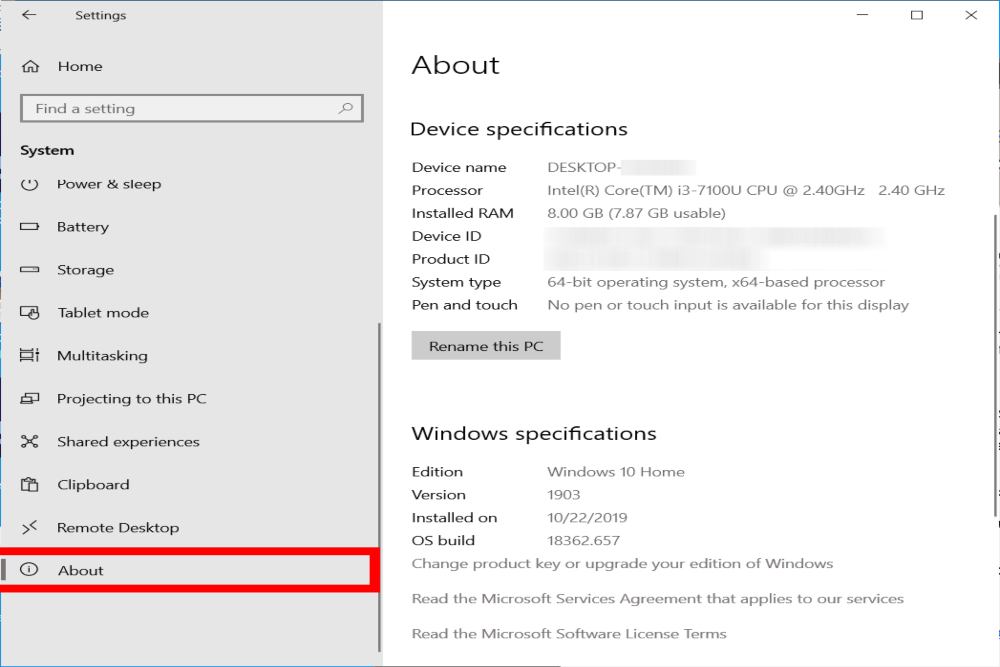Kadjiro – Masih banyak yang belum tahu mengenai cara cek spek laptop. Mengetahui informasi spek laptop ini sangat penting, ketika kamu ingin membeli atau menjual. Selain itu, tahu apa saja spek laptop ini juga penting saat akan melakukan upgrade komponen di dalamnya.
Ada berbagai cara yang bisa kamu lakukan untuk mengecek spek laptop. Kumpulan cara dibawah ini juga terbilang sangat mudah dan bisa dilakukan sendiri. Yuk, langsung saja simak penjelasan lebih lengkapnya dibawah ini.
8 Cara Mengecek Spek Laptop Secara Mudah
Berikut 8 cara untuk mengecek spek laptop Windows dan Macbook yang bisa kamu gunakan :
Menggunakan Pengaturan Windows
Cara spek laptop pertama yang bisa kamu lakukan adalah melalui menu pengaturan Windows. Hal ini adalah salah satu cara yang paling mudah dilakukan untuk mengetahui spek laptop. Sebagai berikut langkah-langkahnya :
- Pertama, klik ikon Windows yang ada sebelah sisi kiri bawah layar untuk membuka menu start.
- Kedua, di menu “start” tersebut, klik ikon gerigi untuk membuka menu “pengaturan”.
- Ketiga, pilih opsi menu “sistem”.
- Keempat, klik opsi “tentang” di menu navigasi di sisi kiri layar.
- Terakhir, maka akan muncul tab yang berisikan segala informasi spek laptop kamu. Misalnya, prosesor, RAM, device ID dan lain-lain.
Menggunakan System Information
Untuk cara spek laptop berikutnya, yaitu menggunakan menu system information. Pada cara ini sama mudahnya, ketika lewat pengaturan maupun kolom pencarian. Sebagai berikut langkah-langkah yang harus kamu lakukan :
- Pertama, kamu membuka menu kolom pencarian Windows yang ada di sebelah samping menu start.
- Kedua, ketikkan “system information” di kolom pencarian tersebut.
- Ketiga, akan muncul pilihan menu system information yang menggunakan icon laptop. Klik dua kali untuk membuka menu tersebut.
- Keempat, akan muncul tab menu yang berisikan informasi terkait spek laptop kamu. Klik tab “system summary”.
- Terakhir, informasi lengkap spesifikasi laptop kamu akan muncul di halaman tersebut. Misalnya, sistem operasi, versi, prosesor, RAm dan lain-lain.
Menggunakan Control Panel
Kamu juga bisa menggunakan fitur control panel di saat ingin mengecek spek laptop. Caranya hampir sama dengan sebelumnya. Berikut langkah-langkah yang harus dilakukan :
- Pertama, kamu bisa membuka menu atau kolom pencarian Windows yang ada di bagian sisi bawah layar.
- Kedua, di kolom pencarian kamu bisa mengetikkan “control panel”.
- Ketiga, klik dua kali pada menu “control panel” untuk membuka.
- Keempat, di menu “control panel” kamu bisa klik opsi “system and security”.
- Kelima, klik opsi menu “system”.
- Maka, untuk semua informasi yang berhubungan dengan spesifikasi laptop ini akan muncul dari edisi Windows sampai dengan product ID. Disini kamu juga bisa tahu, apakah Windows sudah melakukan aktivasi atau belum.
Menggunakan File Explorer
Kamu juga bisa mencoba mengecek spek laptop dari folder file atau file explorer. Cara satu ini sangat mudah sekali digunakan, karena cukup 3 langkah saja. Sebagai berikut langkah-langkah yang harus kamu lakukan :
- Pertama, kamu buka menu “file explorer” di laptop yang digunakan.
- Kedua, klik kanan di menu “this pc” dan klik opsi “properties”.
- Terakhir, informasi terkait spesifikasi laptop kamu akan secara otomatis muncul di dalam menu “system information”.
Menggunakan Command Prompt
Cara mengecek spek laptop berikutnya, yaitu menggunakan command prompt. Command Prompt adalah alat yang digunakan untuk menjalankan sebuah perintah di sistem operasi Windows. Sebagai berikut langkah-langkah yang harus kamu lakukan :
- Pertama, kamu membuka menu atau kolom pencarian di Windows yang ada di pojok kiri bawah layar.
- Kedua, ketikkan “command prompt” di kolom pencarian tersebut. Jika muncul menu “command prompt”, klik dua kali untuk membukanya.
- Ketiga, ketikkan “system info” di tempat yang sudah tersedia. Lalu tekan “enter”.
- Keempat, tunggu perintah kamu di proses oleh command prompt sampai selesai.
- Jika sudah, maka informasi lengkap terkait spesifikasi sistem laptop kamu akan muncul.
Menggunakan DXdiag
Intel menjelaskan, bahwa DXdiag adalah alat untuk menghasilkan laporan teks yang berisikan informasi secara detail tentang grafik komputer dan suara. Sebagai berikut langkah-langkah melakukan cek spek laptop menggunakan DXdiag :
- Pertama, kamu bisa membuka menu “run”. Selain itu, kamu juga bisa menggunakan keyboard dengan cara menekan tombol “Windows+R” secara bersamaan.
- Kedua, di kolom tersebut kamu bisa mengetikkan “DXdiag”. Lalu, klik tombol “ok”.
- Jika sudah, maka informasi terkait spesifikasi laptop akan muncul. Kamu juga bisa mengecek informasi laptop kamu, mulai dari tampilan, input, suara dan sistem.
Menggunakan CPU-z
Selain menggunakan sistem bawaan dari Windows, ada juga cara spek laptop menggunakan aplikasi tambahan. Salah satu aplikasi yang bisa kamu coba gunakan adalah CPU-z.
CPU-z memang mempunyai desain yang memungkinkan kamu mengetahui informasi spesifikasi elektronik dan salah satunya adalah laptop. Sebagai berikut langkah-langkah yang harus kamu lakukan :
- Pertama, download dan install terlebih dahulu aplikasi CPU-z di laptop yang kamu gunakan. Kamu juga bisa download aplikasi tersebut di website resmi CPU-z.
- Apabila sudah terpasang, kamu bisa membuka aplikasi tersebut dan informasi spesifikasi laptop akan muncul secara otomatis.
- Kamu bisa memilih tab informasi yang sedang dibutuhkan. Mulai dari, CPU, mainboard, memori, SPD, grafik, about dan lain-lain.
Menggunakan Speccy
Tidak hanya menggunakan CPU-z, kamu bisa melakukan pengecekan spek laptop dengan aplikasi Speccy. Mempunyai fungsi yang sama, Speccy ini memungkinkan kamu untuk tahu informasi detail tentang perangkat laptop. Sebagai berikut langkah-langkah yang harus kamu lakukan :
- Pertama, download dan install aplikasi Speccy di laptop yang kamu gunakan.
- Jika sudah berhasil terpasang, maka buka software tersebut di laptop kamu.
- Maka, informasi detail dan rinci akan spesifikasi laptop akan tampil di dalam aplikasi tersebut.
- Kamu juga bisa klik pada menu “summary” untuk melihat spesifikasi laptop secara detail.
Demikian berbagai cara cek spek laptop yang bisa kamu lakukan dengan sangat mudah. Semoga informasi diatas bisa bermanfaat!